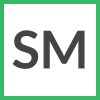Сводный прайс-лист
Общая информация
Сводный прайс-лист используется, чтобы свести в единый список все ваши товары, из всех прайсов поставщиков.
Иными словами, сводный прайс-лист - это список всех уникальных товаров которые вы продаете.
Также в сводном прайсе отображаются цены конкурентов, по каждому из ваших товаров и много других полезных вещей о которых вы прочитаете далее.
Основные элементы сводного прайса
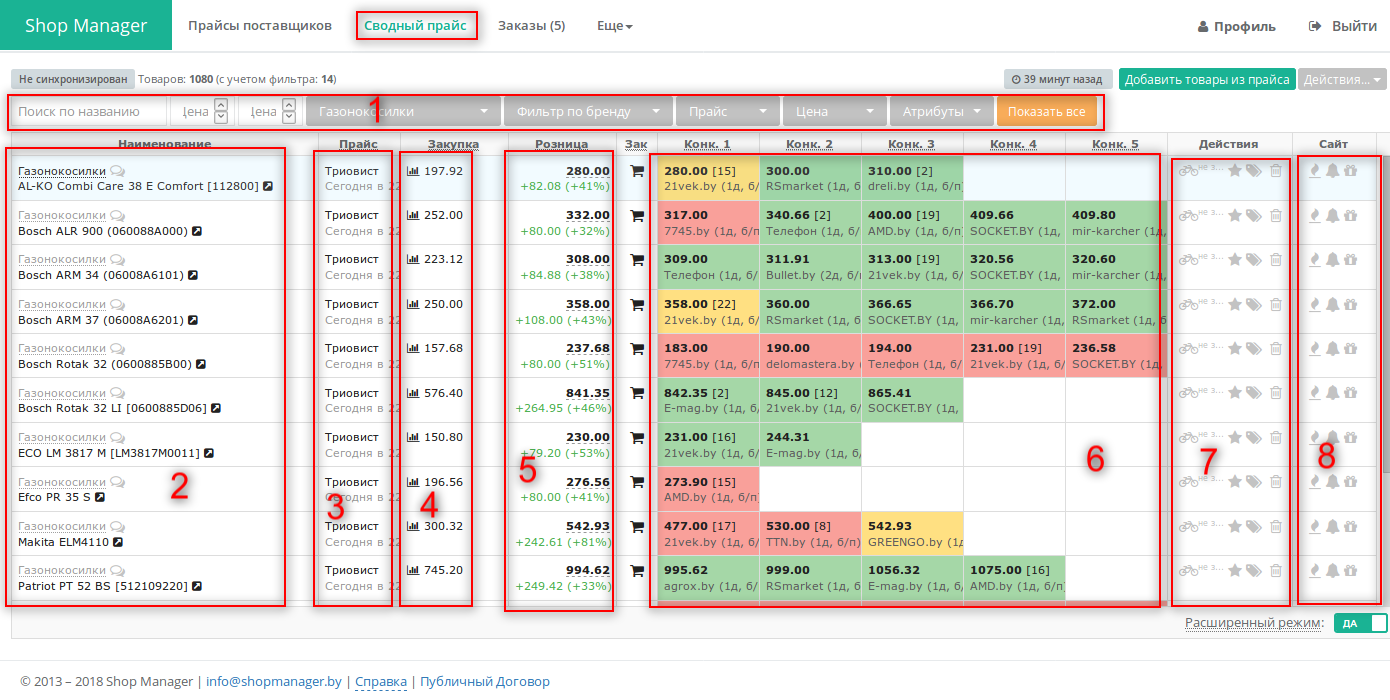
- Фильтр - можно быстро искать ваши товары по атрибутам, а также по названию (поддерживается поиск по неполному соответствию)
- Наименование товара, категория, быстрый переход на страницу товара на торговой площадке, возможность делать пометки для товаров
- Наименование прайс-листа в котором есть данный товар
- Оптовая цена (если есть МРЦ, она также отображается)
- Розничная цена (автоматически рассчитанная системой)
- Цены конкурентов
- Действия - можно удалить товар, отредактировать атрибуты выгрузки, добавить в избранные, изменить статус наличия.
- Настройки отображения товара на сайте (новый, популярный и д.р.)
Набор колонок и их содержимое может меняться в зависимости от торговой площадки, ваших настроек и активных модулей.
Также в сводном прайсе есть набор дополнительных фишечек, удобных в повседневной работе

- Если кликнуть на оптовую цену - вас автоматом перекинет в прайс поставщика и отобразит выбранный товар
- Если прайс в валюте - отображается цена в рублях и курс валюты (его можно менять для каждого прайса)
- Если по каким-то причинам вам нужно жестко зафиксировать розничную цену на товар (например разгрузить склад по какому-то товару) - можно сделать это нажав замочек, с этого момента цену вы будете менять на товар вручную (клик по розничной цене)
- Программа отображает вашу маржу для каждого товара (возможно отображение в рублях, в процентах или оба варианта сразу)
- Корзина - позволяет оформить заказ данного товара (подробнее в разделе заказы)
- Если несколько конкурентов продает товар по одной цене - возле цены отображается количество магазинов продающих по этой цене в квадратных скобочках [2]
- Цвет цены конкурента (зеленый - если ваша цена ниже, желтый - если совпадает, красный - конкурент продает дешевле вас)
- Отображается количество товаров (остатки)
- Можно выставить на свой товар цену как у любого конкурента (один клик по цене конкурента)
Добавление прайс-листа поставщика
При каждом обновлении версии прайс-листа он автоматически обновляется и в Сводном, если он активирован для данного профиля.
Активация выполняется один раз.
Перейдите на страницу Прайсы поставщиков и для нужного прайс-листа нажмите на текущий Статус. В диалоге выберите те профили, для которых необходимо использовать данный прайс-лист.
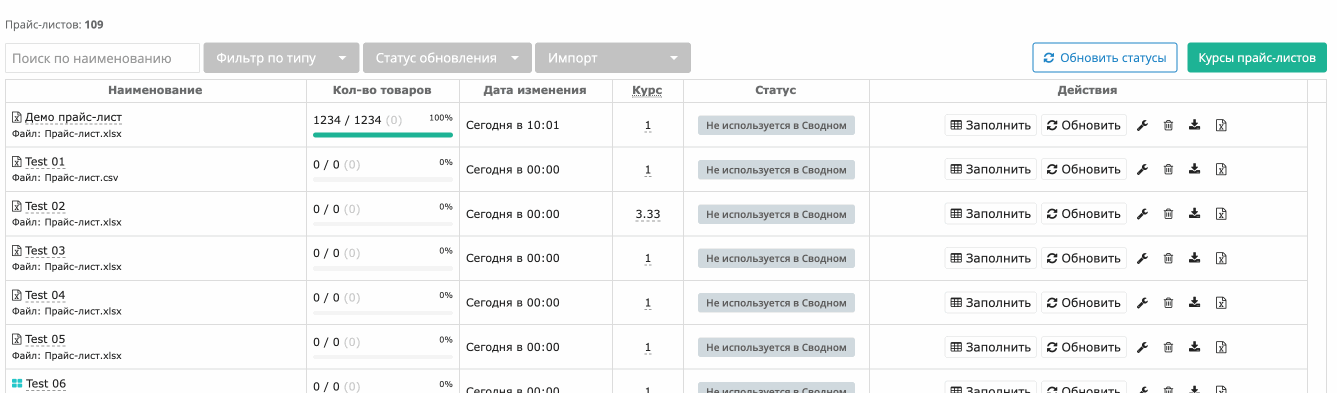
После обновления версии прайс-листа в Сводном статус изменится на Активен (используйте действие Обновить статусы для актуализации статусов прайс-листов без перезагрузки страницы).
Удаление товаров
Если по какой-либо причине не требуется использовать прайс-лист в Сводном, то его можно деактивировать.
Для этого на странице Прайсы поставщиков нажмите для нужного прайс-листа на статус и в диалоге уберите тот Профиль, где больше не требуется обновлять прайс-лист.
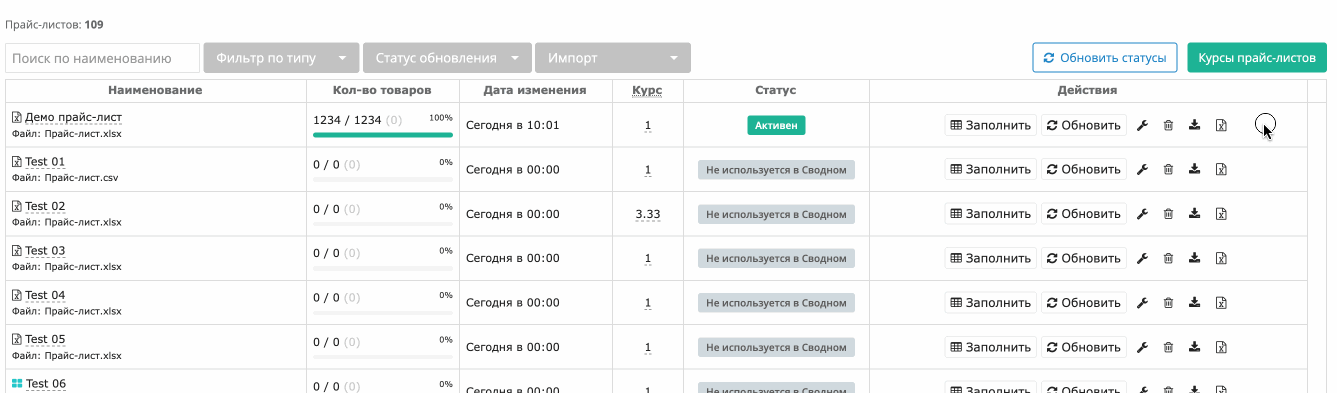
После применения новой конфигурации прайс-лист будет удален (в очередь задач будет добавлена операция на удаление прайс-листа) и при последующих обновлениях версии прайс-листа он не будет добавляться в Сводный прайс-лист данных профилей.
Если на некоторое время вам необходимо убрать прайс-лист из Сводного, его необходимо деактивировать, а затем повторно активировать.
Пересчет цен
Пересчет цен в Сводном прайс-листе выполняется автоматически и вручную.
Автоматический пересчет выполняется после обновления новой версии прайс-листа в Сводном или при обновлении цен конкурентов.
Ручной пересчет можно запустить принудительно после изменения Настроек магазина. Для этого в меню Действия нажмите “Пересчитать цены”. После этого будет добавлена задача на пересчет цен.
Алгоритм выбора товара из нескольких прайс-листов
Приоритет отдается товару, который есть
в наличииилипод заказ.
То есть если товаранет в наличии, то его выберет в последнюю очередь. Количество товара при этом не учитывается.Приоритет отдается товарам из прайс-листов с более высоким приоритетом.
То есть если товар из прайс-листа с более высоким приоритетом, его выберет с большей вероятностью.Приоритет отдается товарам
в наличии.
То есть если товар в статусе под заказ, его выберет в последнюю очередь.Правило приоритета товарам
в наличиивключается в Профиле магазина, по умолчанию выключеноПриоритет отдается товарам, у которых есть МРЦ. Если у двух товаров есть МРЦ, выберется товар с меньшим МРЦ.
То есть если у товара есть МРЦ, система выберет его, даже если у него оптовая/розничная цена более высокая, чем у товара без МРЦ.Правило приоритета МРЦ включается в Профиле магазина, по умолчанию выключено
Приоритет отдается товарам с наименьшей розничной ценой (невзирая на маржу), чтобы выглядеть более привлекательно среди конкурентов.
То есть если у товара розничная цена выше, его выберет в последнюю очередь.И наконец, при прочих равных, приоритет отдается товарам с наименьшей закупочной ценой.
Описание для отдельного товара
Для того, чтобы настроить такие параметры как Описание, Срок доставки + стоимость (и другие…) для отдельного товара необходимо:
- На странице Сводный прайс напротив нужного товара выбрать знак ;
- Через диалог можно изменить параметры заданные в Настройках магазина (по умолчанию заполнены значения, которые сейчас используются для данного товара с учетом всех правил из Настроек магазина):
- Описание товара;
- Срок доставки по городу и ее стоимость;
- Срок доставки по городу и ее стоимость (товары под заказ);
- Срок доставки по РБ и ее стоимость;
- Срок доставки по РБ и ее стоимость (товары под заказ).
- Подтвердить внесенные изменения нажав на кнопку “Изменить”.
Если для магазина используется торговая площадка Onliner.by, то информация о товаре автоматически обновится в каталоге.
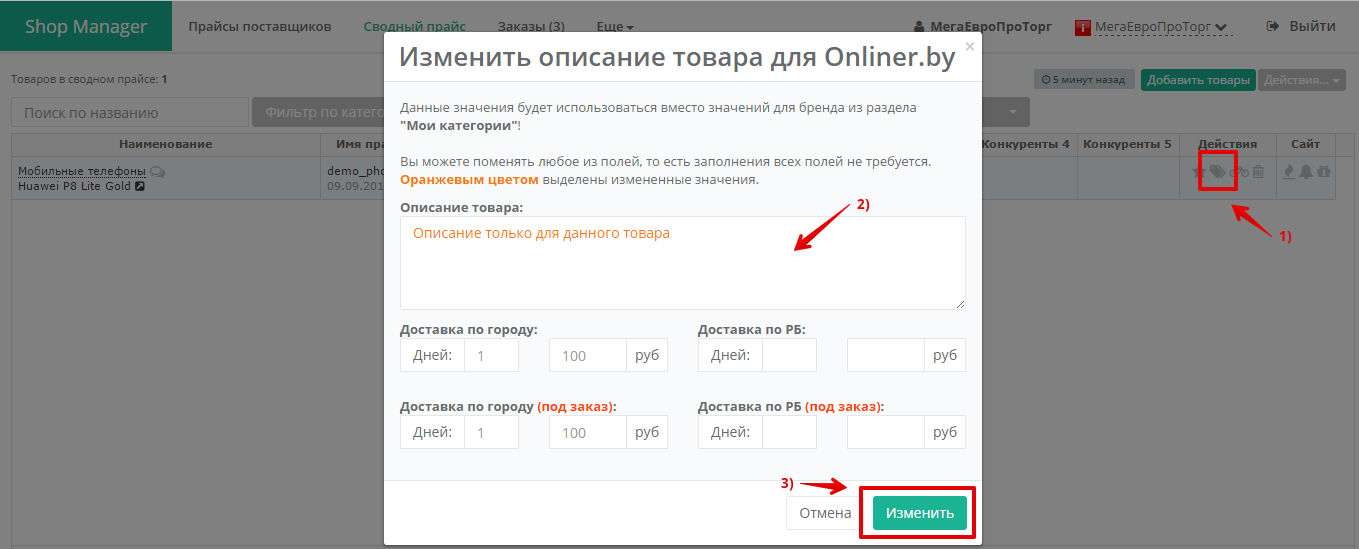
Функции для торговой площадки Onliner.by
В данном разделе описаны функции на странице Сводный прайс-лист, которые актуальны только для торговой площадки Onliner.by.
Синхронизация с площадкой
Для того, чтобы синхронизировать Сводный прайс-лист с площадкой Onliner.by (выгрузить все товары с описанием) вам необходимо на странице Сводный прайс выполнить действие Onliner - "Синхронизировать Сводный прайс с Onliner.by".
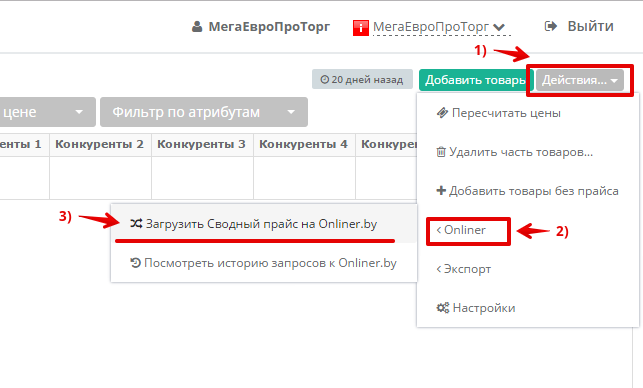
История запросов (обновлений)
Для просмотра истории запросов на добавление/обновление/удаление позиций или загрузку всего прайса необходимо на странице Сводный прайс выполнить действие Onliner - "Посмотреть историю запросов к Onliner.by".
Экспорт CSV-файла для ручной загрузки
Для генерации CSV-файла для ручной загрузки в ЛК B2B Onlíner необходимо на странице Сводный прайс выполнить Действия - Экспорт - Экспорт прайса для ручной загрузки на Onliner.by (CSV).
Экспорт данных (ручной)
Некоторые виды отчетов вы можете сформировать на странице сводного прайс-листа.
Если вам необходимо иметь выгрузку на постоянной основе или передавать данные в другой сервис, то вам необходимо воспользоваться выгрузками для различных торговых площадок, которые представлены в различных форматах и позволяют экспортировать необходимые данные на постоянной основе.
Для ознакомления со всеми видами экспортов перейдите в раздел API для внешних систем на странице Профиль магазина.
Отчет МРЦ
Для генерации отчета по соблюдению Минимальных (Рекомендуемых) Розничных Цен необходимо выполнить Действия - Экспорт - Экспорт отчета МРЦ в Сводном прайсе.
Далее необходимо выбрать колонки, которые будут в отчете, и нажать кнопку Скачать. Для выбора нескольких колонок используйте Ctrl.
Описание доступных для выбора колонок:
Категория товара— Позволяет добавить в отчет категорию товараНазвание товара(выбрана по умолчанию) — Позволяет добавить в отчет название товараСсылка на товар (Торговая площадка)— Ссылка на товар на торговой площадкеПрайс (название конфигурации)(выбрана по умолчанию) — Название конфигурации прайс-листа в котором находится товарЗакупка в BYN— Цена товара в прайс-листе поставщика в белорусских рубляхМРЦ в прайсе(выбрана по умолчанию) — Минимальная розничная цена указанная в прайс-листеЦена (Розница)(выбрана по умолчанию) — Розничная цена, которая используется в данный момент для вашего магазинаБольше/Равно/Меньше— Текстовое описание отношения вашей цены к цене конкурента
Дополнительно в отчет всегда включаются следующие колонки:
Название магазина— Название магазина конкурентаРозница магазина— Розничная цена магазина конкурента, которая указана на торговой площадке
Обратите внимание!
Для построения отчета применяется текущий фильтр для Сводного прайс-листа (кроме фильтра по названию).
Соответственно вы можете предварительно настроить фильтр по интересующим вас критериям, например, Цена больше минимальной цены конкурентов, и после этого сформировать Отчет МРЦ.
Данные сводного прайс-листа
Для генерации отчета с данными сводного прайс-листа в формате Excel (.xlsx) необходимо выполнить Действия - Экспорт - Экспорт Сводного прайса (XLSX) в Сводном прайсе.
Далее необходимо выбрать колонки, которые будут в отчете, и нажать кнопку Скачать прайс-лист. Для выбора нескольких колонок используйте Ctrl.
Обратите внимание!
Для построения отчета применяется текущий фильтр для Сводного прайс-листа (кроме фильтра по названию).
Соответственно вы можете предварительно настроить фильтр по интересующим вас критериям, например, Цена больше минимальной цены конкурентов, и после этого сформировать отчет.
Настройки отображения данных
[Будет добавлено описание]